
Um erro de DHCP significa que o servidor em sua rede que fornece um endereço de protocolo de Internet para dispositivos não é capaz de atribuir um endereço IP a seu computador. Como a configuração do DHCP pode interromper a conexão com a Internet, o erro pode aparecer de várias formas, mas o resultado final é que você não consegue acessar a Internet. As instruções neste artigo se aplicam a todos os PCs com Windows 10.
Causas de erros DHCP
Duas coisas podem causar um erro de DHCP. Uma é a configuração no computador ou dispositivo que permite que um servidor DHCP atribua um IP a ele. A outra é a configuração do servidor DHCP. Erros de DHCP ocorrem quando o servidor ou roteador DHCP em uma rede não pode ajustar automaticamente o endereço IP do dispositivo para ingressar na rede. Isso resulta em um erro de conexão de rede quando você acessa a Internet com um navegador da web. O que torna os erros de DHCP tão difíceis de solucionar é que a mensagem de erro nem sempre inclui qualquer menção ao DHCP.
Como corrigir erros de DHCP
Tente estas etapas até que o erro DHCP seja resolvido:
-
Execute o Solucionador de problemas de rede do Windows. A maneira mais fácil de corrigir problemas de conexão com a Internet é permitir que o Windows corrija automaticamente as configurações da Internet. Clique com o botão direito no ícone de conexão de rede na barra de tarefas do Windows e selecione Resolva problemas. O solucionador de problemas de rede identifica todas as configurações que podem causar um problema de conexão com a Internet. Se as configurações de DHCP causaram o erro, selecione Aplicar esta correção para aplicar quaisquer alterações sugeridas.
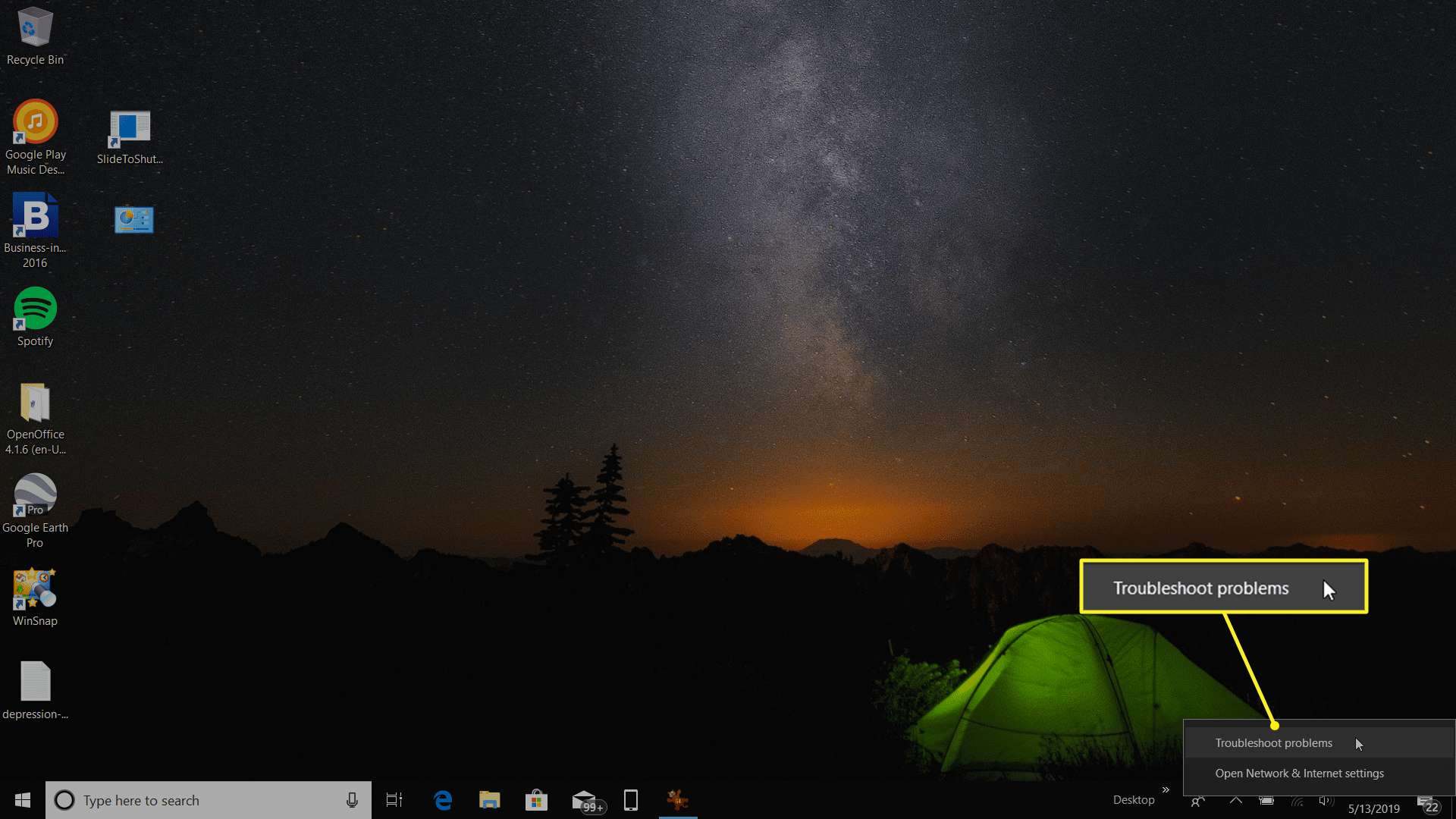
-
Verifique as configurações do adaptador DHCP. O servidor DHCP ou roteador na rede deve atribuir automaticamente ao computador um endereço IP por padrão. Ainda assim, esta opção pode ser desabilitada, então verifique as configurações do adaptador de rede para certificar-se de que está habilitada.
-
Verifique as configurações do roteador DHCP. Em uma rede doméstica, as configurações de DHCP no roteador gerenciam os endereços IP dos dispositivos na rede. Verifique se os endereços inicial e final do DHCP correspondem ao endereço do gateway.
-
Entre em contato com o suporte de TI. Em uma rede corporativa típica, um servidor DNS gerencia o endereço IP dos dispositivos na rede. Todas as configurações de DHCP são gerenciadas por um departamento de TI. Quando você tiver problemas de conexão de rede, entre em contato com o help desk de TI.